Co je balíček Pprof v Linuxu
Balíček pprof v operačním systému Linux je profilovací nástroj, který se používá k zápisu běhových profilovacích dat v požadovaném formátu pomocí vizualizačního nástroje pprof. Slouží přes HTTP server pro běhová profilovací data a většinou se importuje pro vedlejší efekty registrace jeho HTTP handlerů. Všechny cesty handle příkazu pprof začínají /debug/pprof/, za kterým následuje určitý příkaz.
Jak nainstalovat balíček Pprof pro profilování GO v systému Ubuntu 22.04
Pokud hledáte rychlý instalační proces profilování v chodu, ale vše je těžkopádné, dodržujte následující postup. Chcete-li nainstalovat pprof do systému Ubuntu 22.04, musíte provést několik kroků. Zde jsou tyto kroky:
Nejprve musíme nainstalovat všechny závislosti, aby se balíček pprof nezastavil. Nejprve nainstalujte závislost Graphviz pomocí následujícího příkazu:

Ujistěte se, že používáte „sudo“ k udělení oprávnění root. V opačném případě vám systém možná nedovolí nainstalovat žádný balíček. Podívejte se na následující výstup:
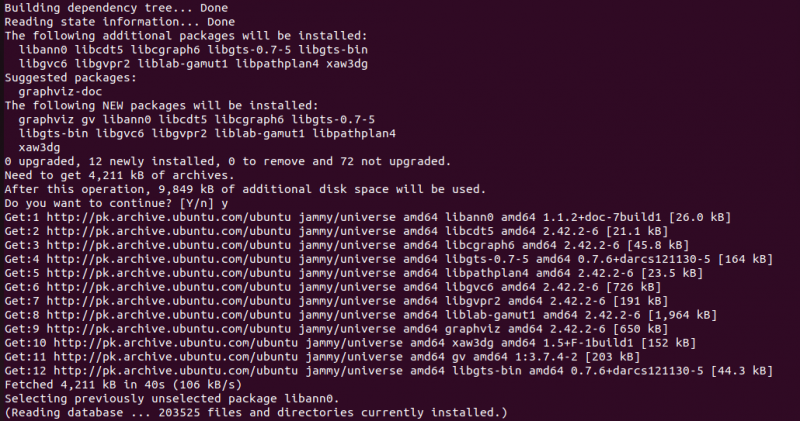
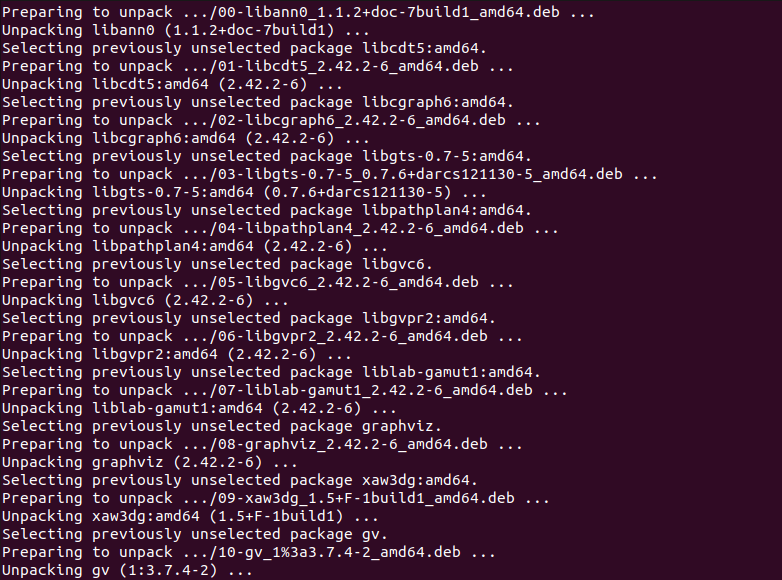
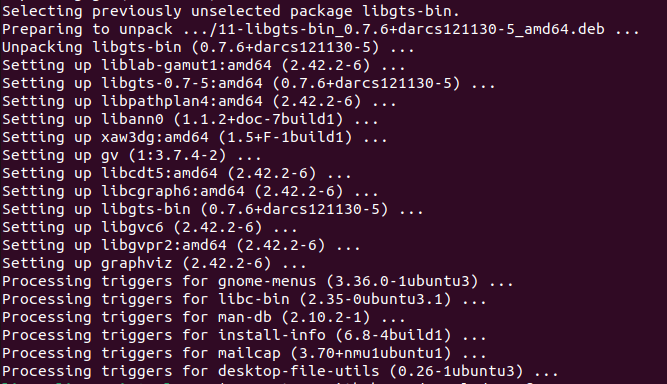
Nyní má systém závislosti pro balíček pprof. Umožňuje vám nainstalovat balíček pprof. Pomocí příkazu „go get“ získejte pprof z GitHubu. Zde je příkaz:

Pokud nemáte předinstalovaný příkaz „go“, budete jej muset speciálně nainstalovat, abyste jej mohli používat. Náš systém neměl nainstalovaný příkaz „go“, takže jsme dostali výsledek „příkaz nenalezen“. Podívejte se na následující výstup:

Nejprve nainstalujte balíček „go“ a poté jej použijte k získání balíčku pprof z GitHubu. Jak můžete vidět na předchozím snímku obrazovky, máme tři různé možnosti instalace balíčku „go“, takže můžeme použít kteroukoli z nich. Všechny poskytují stejný výsledek s mírně odlišnými vlastnostmi. K instalaci balíčku „go“ verze „2:1.18~0ubuntu2“ však používáme příkaz „sudo apt install golang-go“. Proveďte následující příkaz:

To vám umožní nainstalovat balíček „go“ a také všechny jeho závislosti a příslušné knihovny. Podívejte se na následující výstup:
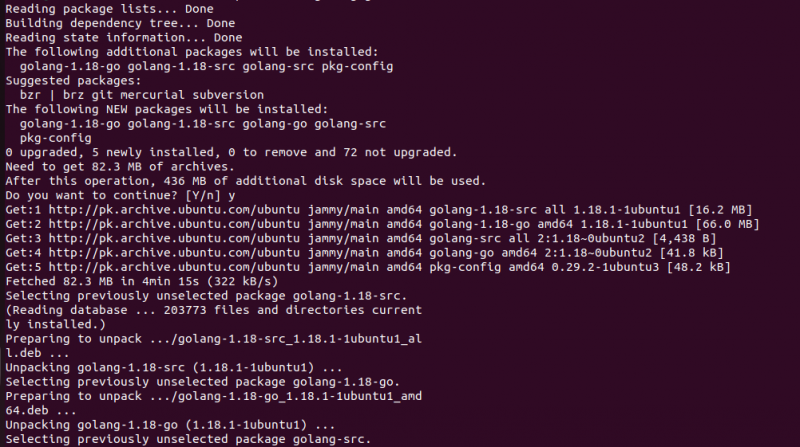
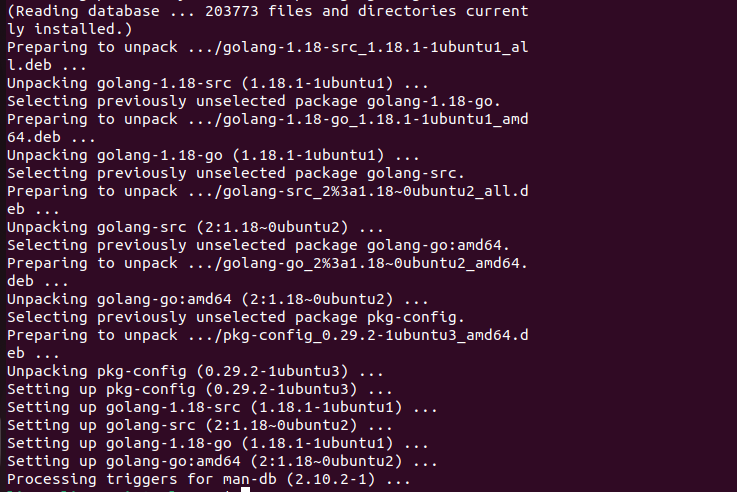
Nyní přejděte do úložiště GitHub a nainstalujte balíček pprof. Balíček pprof je nástroj používaný pro analýzu a vizualizaci profilovacích dat, ale nejedná se o oficiální produkt Google. To je důvod, proč můžete využít úložiště GitHub a ručně nainstalovat balíček pprof pomocí příkazu „go“. Ujistěte se, že váš systém splňuje všechny požadavky nezbytných předpokladů, než spustíte „go install github.com/google/ [e-mail chráněný] “příkaz. Předpokladem je „go“ vývojový kit podporované verze a aplikace graphviz pro generování grafické vizualizace profilů. Aplikace Graphviz je volitelná, takže ji můžete přeskočit, pokud chcete. Protože jsme oba nainstalovali a připravili platformu pro balíček pprof, náš systém je připraven jej nainstalovat. Dovolte nám získat přístup k úložišti GitHub, abychom zahájili proces instalace. Viz následující příkaz:

Tento příkaz přejde na „github.com/google/ [e-mail chráněný] ' adresa. Nainstalujte balíčky pprof z úložiště GitHub. Podívejte se na následující výsledek:

Příkaz „go“ stáhl balíček a postupně se instaluje do systému Ubuntu 22.04. Binární soubor je standardně nainstalován v umístění $HOME/go/bin.
Zobrazte manuálovou stránku Pprof
Nyní se podívejte na manuálovou stránku pprof, kde najdete podrobnosti o balíčku pprof. Manuálová stránka obsahuje všechny možnosti pro balíček pprof se stručným detailem každé z nich. To vám umožní poznat každou možnost pprof a snadno je použít ve svých kódech. Navíc, kdykoli budete potřebovat, můžete se vrátit na manuálovou stránku pomocí příznaku –help. Můžete to udělat takto:

Tím se zobrazí kompletní manuálová stránka na vašem terminálu. Podívejte se na následující:
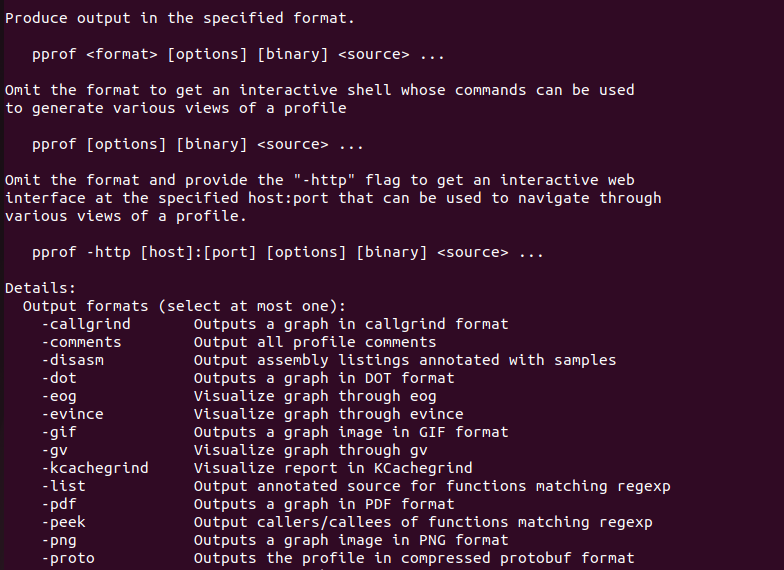
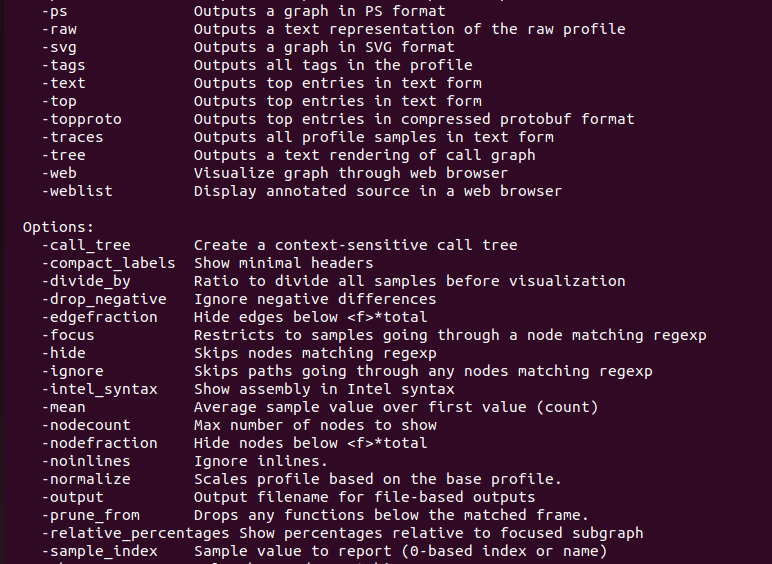
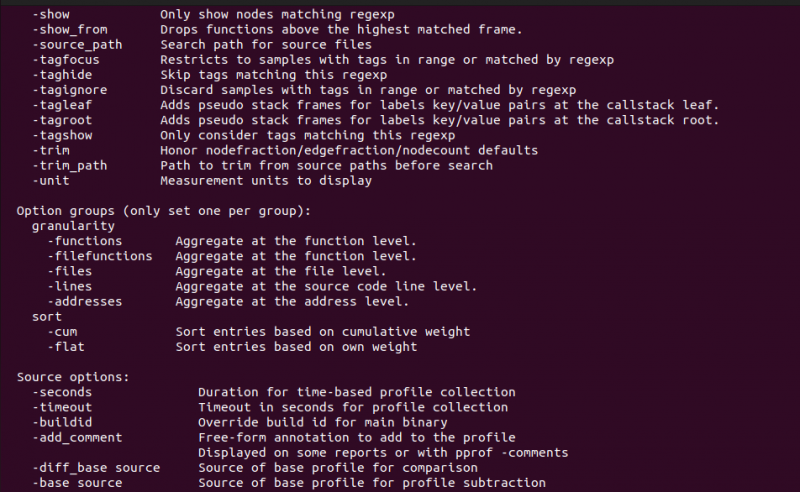
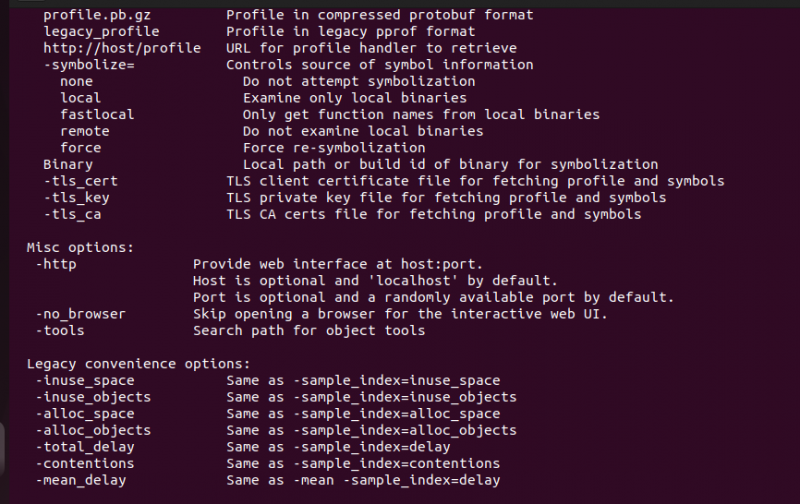

Jak vidíte, pro příkaz pprof je k dispozici mnoho možností. K získání požadovaných formátovaných profilovacích dat můžete použít kteroukoli z nich.
Pro profilování dat použijte Pprof
Chcete-li použít pprof ve svém programu, nejprve importujte balíček pprof. K importu balíčku pprof použijte následující příkaz:

Před zahájením importu se ujistěte, že aplikace již běží na serveru HTTP. Pokud nemáte spuštěn žádný aplikační server HTTP serveru, měli byste jej spustit přidáním „net/http“ a „log“ do importu a přidat následující kód:

Nyní se můžete pomocí příkazu pprof podívat na profil haldy. Následující příkaz se používá ke kontrole profilu haldy http://localhost:

Tím se začne hledat profil a pokusí se připojit k serveru http. Viz následující odpověď:

Stejným postupem se můžete podívat na 30sekundový profil CPU, profil blokování goroutine, držitele sporných mutexů atd.
Závěr
Tato příručka je rychlým průvodcem příkazu pprof používaného v operačním systému Ubuntu 22.04. Prozkoumali jsme, co je příkaz pprof v systému Linux. A naučili jsme se, jak jej nainstalovat do našeho systému Ubuntu 22.04. Také jsme se dozvěděli o různých možnostech dostupných pro balíček pprof v operačním systému Linux. Základní funkcí balíčku pprof je obsluhovat přes HTTP server běhová profilovací data a zároveň poskytovat profilovaná data v požadovaném formátu prostřednictvím vizualizačního nástroje pprof. To vám umožní profilovat GO za pouhých 30 sekund.